数値入力スクリプトコンポーネント
数値入力コンポーネントは、数字のみを受け付けます。 数値入力はエージェントが収集または更新する情報に最もよく使用されます。
-
クリック 数値 コンポーネントツールバーのアイコン。

-
このコンポーネントにデフォルト値を割り当てるには、それを変数の値にバインドします。 展開する 高度な グループ。 以下 値 クリック 変数を選択。 次に、変数を選択します。 コンポーネントには変数のランタイム値が表示されます。
- つかいます 範囲 ユーザー入力を最小値と最大値に制限するためのプロパティ。
-
ユーザーが入力したときに実行するアクションを割り当てるには、[詳細] をクリックして、[アクションを変更] リストから [アクションが選択されていません] を選択します。
アクションを選択するには、行をクリックしてください。 以前定義したアクションを割り当てるか、新規アクションを作成します。
- [アクションの選択]リストを閉じます。
このコンポーネントの他のプロパティを設定します。
一般
値は、選択した変数にコンポーネントをバインドします。 例えば、テキスト入力コンポーネントを変数にバインドすると、入力ボックスには常にその変数の値が表示され、指定したプレースホルダー テキストは無視されます。 変数はユーザーが入力したテキストで自動的に更新されます。ただし、検証処理の対象となります。
その他のコントロール、ラジオボタンなど、選択した値テキスト設定で値を使用します。 {"error" :{"code" :400000,"message" :"One of the request inputs is not valid."}} これにより、各ラジオ ボタンは同じ変数に別の値を割り当てることができます。
カレンダコントロールが変数にバインドされている場合、その値はコントロールによって選択された日付に設定されます。 変数は視覚コントロールの値をプリセットしたり、コントロールにより設定できるため、バインドは頻繁に使用される強力な方法です。
変数を選択し、テキストを入力して、位置を選択してラベルを構成します。
レイアウト
サイズ調整に影響する重み付けを使用して、幅を固定サイズに設定し、コンテンツを表示するために必要に応じて拡大したり、他のコンポーネントに比べてできるだけ多くのスペースを消費したりします。
| 設定 | 説明 |
|---|---|
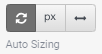 |
自動サイズ設定は、コンポーネントをその内容に従って縮小または拡大するように設定します。 例えば、ラベルの幅はテキストの量に応じて拡大することができます。 |
|
ストレッチでは、サイズ調整に影響を与えるために重み付けを使用して、コンポーネントが他のコンポーネントに比べてできるだけ多くのスペースを消費することができます。 2つのコンポーネントが両方とも伸縮するように設定されている場合、デフォルトで残りのスペースの50%が割り当てられます。 この比率は、重量値を変更することによって調整できます。 たとえば、1つのコンポーネントを200の重みに設定し、もう1つのコンポーネントを100の重みに設定すると、最初のコンポーネントは残りのスペースの3分の2を占め、もう1つは3分の1しかかかりません。 最初のコンポーネントは、その重量が2番目のコンポーネントの重量の2倍であるため、他のコンポーネントのサイズの2倍になります。 |
|
| 固定サイズをピクセル単位で設定します。 ボックスに整数を入力するか、上向き矢印か下向き矢印を使ってサイズを増加または減少します。 コンポーネントにフォーカスがあると、これらの矢印が表示されます。 |
サイズ調整に影響する重み付けを使用して、高さを固定サイズに設定し、コンテンツを表示するために必要に応じて拡大したり、他のコンポーネントに比べてできるだけ多くのスペースを消費したりします。
| 設定 | 説明 |
|---|---|
| 自動サイズ設定は、コンポーネントをその内容に従って縮小または拡大するように設定します。 | |
| 固定サイズをピクセル単位で設定します。 ボックスに整数を入力するか、上向き矢印か下向き矢印を使ってサイズを増加または減少します。 コンポーネントにフォーカスがあると、これらの矢印が表示されます。 | |
|
ストレッチでは、サイズ調整に影響を与えるために重み付けを使用して、コンポーネントが他のコンポーネントに比べてできるだけ多くのスペースを消費することができます。 2つのコンポーネントが両方とも伸縮するように設定されている場合、デフォルトで残りのスペースの50%が割り当てられます。 この比率は、重量値を変更することによって調整できます。 たとえば、1つのコンポーネントを200の重みに設定し、もう1つのコンポーネントを100の重みに設定すると、最初のコンポーネントは残りのスペースの3分の2を占め、もう1つは3分の1しかかかりません。 最初のコンポーネントは、その重量が2番目のコンポーネントの重量の2倍であるため、他のコンポーネントのサイズの2倍になります。 |
親コンテナを基準にして、コンポーネントを左、右、または中央に揃えます。
Auto Sizing。これを修正するには、親コンテナの高さをStretchまたは固定の高さにPixels。| 設定 | 例 |
|---|---|
 |
|
 |
|
 |
|
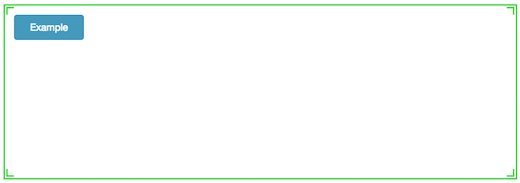 |
|
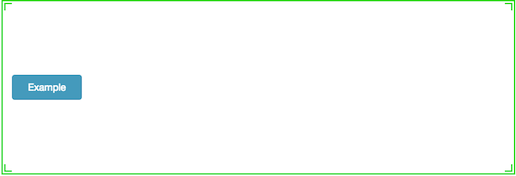 |
|
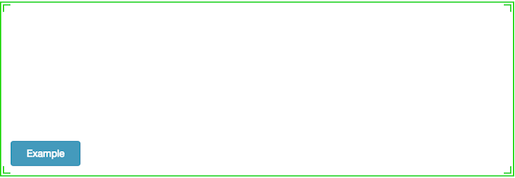 |
余白は、境界線の周囲の上下左右の間隔を設定します。
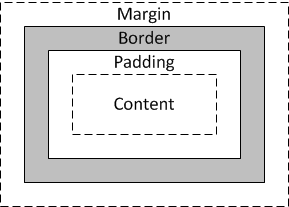
-
必要に応じて一度にすべてのマージン値を更新するには、を押します。 すべて設定 プロパティパネルの[余白]ボタンをクリックします。

-
余白の値フィールドをクリックします。 そのフィールドにスピン コントロールが表示されます。
-
スピンコントロールを使用して、余白を増減します。 もし すべて設定 を選択した場合、変更はすべての余白に適用されます。
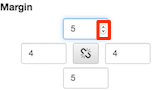
コンポーネントは新しいマージン設定を使用してすぐに再配置されます。
ブール型 (True または False) 変数または式の値に基づいてコンポーネントの可視性を設定します。
変数に基づいて Visible プロパティを設定するには:
- クリックレイアウトプロパティ グループ。
- 「表示」の下でクリック変数を選択。
- 変数を選択するか、オプションで新しいYes / No変数を作成してから、その新しい変数を 見える 財産。
- 実行時には、変数の値がTrueのときにコンポーネントが表示されます。 逆に、変数の値が 偽。
式に基づいて Visible プロパティを設定するには:
- クリックレイアウトプロパティ グループ。
- 「表示」の下で、真偽表現。
- [変数の挿入] ボックスに式を入力します。
実行時に、式が True の場合にコンポーネントが表示されます。式が間違い。
外観
以下を選択してラベル スタイルを構成します。
- フォント
- スタイル
- サイズ
- 正当化
詳細
値は、選択した変数にコンポーネントをバインドします。 例えば、テキスト入力コンポーネントを変数にバインドすると、入力ボックスには常にその変数の値が表示され、指定したプレースホルダー テキストは無視されます。 変数はユーザーが入力したテキストで自動的に更新されます。ただし、検証処理の対象となります。
その他のコントロール、ラジオボタンなど、選択した値テキスト設定で値を使用します。 {"error" :{"code" :400000,"message" :"One of the request inputs is not valid."}} これにより、各ラジオ ボタンは同じ変数に別の値を割り当てることができます。
カレンダコントロールが変数にバインドされている場合、その値はコントロールによって選択された日付に設定されます。 変数は視覚コントロールの値をプリセットしたり、コントロールにより設定できるため、バインドは頻繁に使用される強力な方法です。
rangeプロパティは、によって選択可能な最小値と最大値を設定します。 数値入力 成分。 上限と下限は、なしまたは整数値に設定できます。 デフォルトは 無しつまり、制限が設定されていないということです。 任意の数値を入力できます。
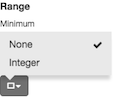
選択した場合 整数最小値または最大値を指定できます。
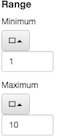
すべてのコンポーネントはデフォルトで有効になっています。 無効にしたプロパティは、True/False 変数をコンポーネントにバインドし、変数の実行時の値に基づいて無効または有効にします。
-
-
True/False 変数を作成するには、[ 変数 ] タブ。
-
Add をクリックして、変数を追加します。
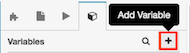
-
選択 True/False データ型として。
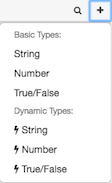
-
名前 ボックスに、説明的な名前を入力します。
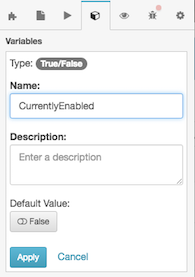
-
既定値を設定する True または False.
-
この変数がTrueの場合、そのコンポーネントは無効となる。
-
この変数が False の場合、そのコンポーネントは有効である。
-
- 変数を保存するには、Apply をクリックします。
-
無効にしたプロパティに変数を割り当てます。 以下に 無効クリック 変数の選択.
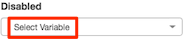
-
True/False 変数を選択します。
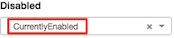
-
の 変更アクション このコンポーネントの状態または値が変更されたときに実行されるアクションを設定することができます。
Scripterアクション、Outboundアクション、またはカスタムアクションを選択できます。 アウトバウンド アクションは、アウトバウンド プロパティが有効になっていない限り、利用できません。

